はじめに
本ドキュメントは、Windows10およびWBS41で確認した結果をもとに作成しています。
Webex Meetingsご利用に於いて、以下のようなエラーが伴い、会議参加が出来ない場合があります。
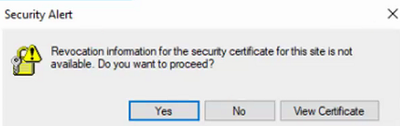
この場合、IdenTrust Communication Root CA1の証明書に起因して発生している可能性があります。
本ドキュメントでは、このようなケースが発生した際の対処法を以下に記載します。
ネットワークの要件確認
特定ドメインのホワイトリスト登録といった、ネットワーク要件を満たしているかを確認します。
参照:How Do I Allow Webex Meetings Traffic on My Network?
今回のケースでは上記リンクにあります ドメイン *.identrust.com へのネットワーク接続が必要となります。
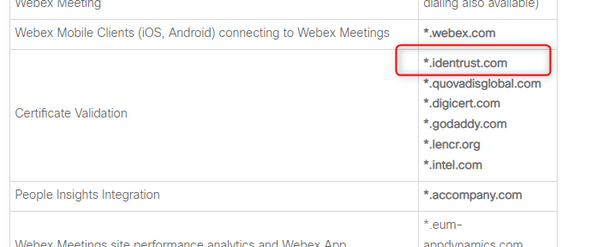
なお、ネットワーク要件につきましては随時更新されております。ページ右肩に御座います"Subscribe"からご登録頂く事で、記事の更新確認が可能となります。
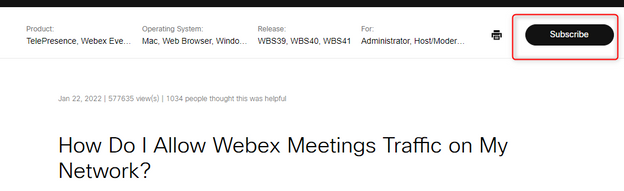
プロキシサーバご利用環境であればプロキシサーバ側、端末側でネットワーク接続に関する制限を設けている場合は
端末側でも許可頂く必要があります。
証明書のインストール確認
有効な証明書がインストールされているかどうかは、Windowsの検索窓から証明書マネージャーツールとなるcertmgr.mscを実行して、以下パスから”identrust Commercial Root CA 1”の有効期限を確認します。
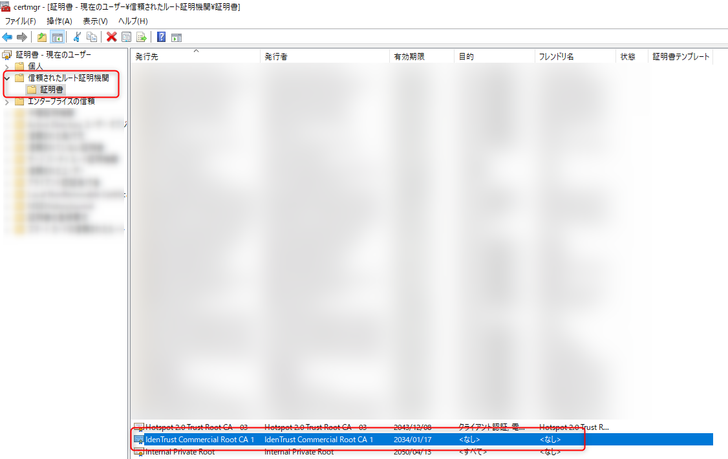
参照:New Root Certificate Authority for Cisco Webex Services from March 2021
上記リンク内にあります 証明書リンク から以下手順でidentrust_RootCA1.pemまたはidentrust_RootCA1.cerを作成し、インストールします。
- Identrust Commercial Root CA 1のサイトにアクセスします。
- ボックス内のテキストをコピーします。
- コピーした内容をメモ帳に貼り付けし、ファイルを保存します。ファイル名にはidentrust_RootCA1.pemまたはidentrust_RootCA1.cerという名前を付けます。
- 作成した証明書をクリック、以下パスにインストールします。
[証明書のインストール] -> [ローカルコンピューター] -> [証明書をすべて次のストアに配置する] -> [参照] -> [信頼されたルート証明機関]
-
以下のように正常にインポートされた事をご確認下さい。
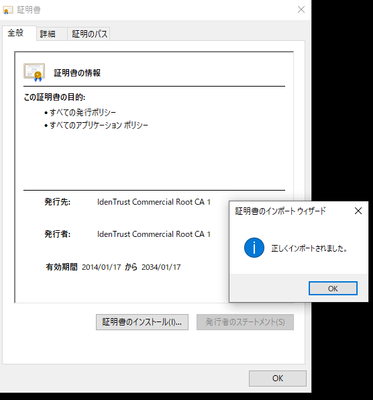
- 証明書失効リスト「http://validation.identrust.com/crl/hydrantidcao1.crl」をクリックし到達出来るか確認をします。証明書のダウンロードが始まれば正常です。(保存は不要)